Windows10系统之家 - 安全纯净无插件系统之家win10专业版下载安装
时间:2019-10-28 10:11:44 来源:Windows10之家 作者:huahua
win10更新的过程中,一些网友会遇到win10更新一段时间之后突然不动、没有新的进展,从而出现win10更新失败的问题。那么win10更新不动怎么办?就此问题,小编整理了win10更新不动的解决方法,现分享给大家。
win10更新不动怎么办
1、按住Win键+R键打开运行,在输入框内中输入services.msc,并按下回车;
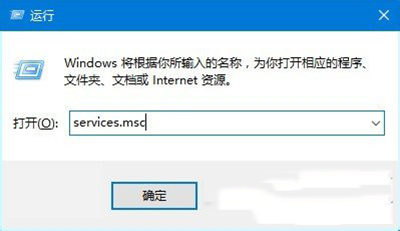
2、找到并双击打开“Windows Update”服务;
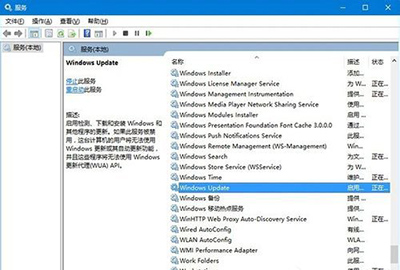
3、将启动类型改为“禁用”,点击“服务状态”下面的“停止”按钮;
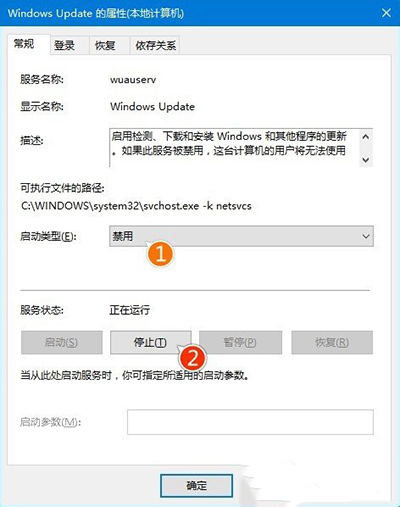
4、重命名C:\Windows\SoftwareDistribution文件夹为SDfolder;
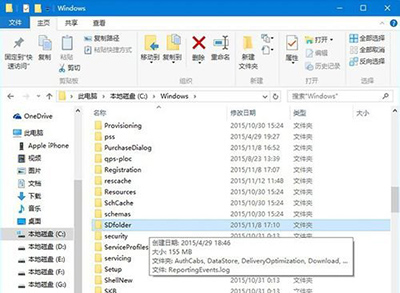
5、重命名完成后重新启动Windows Update服务(调整启动类型并开启服务),再尝试检查更新和安装。
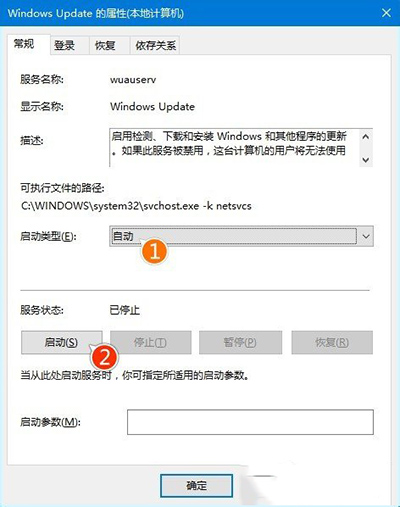
热门教程
热门系统下载
热门资讯





























